Nella Lezione 5 del corso introduttivo su AutoCAD Map 3D trovi l’esercitazione sul Libro di carte,
per creare automaticamente tutti i layout necessari per stampare una cartografia
Post Scriptum: vista la scomparsa del portale GEOforUS, che ospitava il corso GIS, ho pubblicato di nuovo tutte e 5 le lezioni qui. Buon download e buon corso!
E’ disponibile da ieri la Lezione n.5 del corso introduttivo gratuito di AutoCAD Map 3D, sul portale GEOforUS.
Te lo annuncio con molto piacere, perché penso e spero che queste 28 pagine illustrate, associate ai dati geografici italiani disponibili per le esercitazioni, ti permetteranno di fare grandi passi in avanti nell’utilizzo di AutoCAD Map 3D, e più in generale nella comprensione della tecnologia GIS.
Ancora una volta, siamo i primi a pubblicare questa Lezione, ed i numeri dei download delle Lezioni precedenti ci sostengono nel proseguire l’opera. Ad oggi vanno dai più di 11.000 download della Lezione 0, la prima ad essere pubblicata, fino agli 8.000 della Lezione 4 sulla conversione tra sistemi di coordinate, pubblicata in settembre dell’anno scorso. Complessivamente, superano di molto la concorrenza :-).
La nuova Lezione 5, realizzata dal tuo affezionatissimo, con l’impagabile supporto di Alessandro dal Maso di Abitat, si occupa di un aspetto fondamentale: la vestizione dei dati per la visualizzazione e la stampa. Fondamentale perché permette di costruire carte efficaci e presentarle, stampando sulla carta oppure (meglio) in digitale.
In realtà, alcuni aspetti della vestizione dei dati GIS li avevo anticipati, nella Lezione 1 per i dati vettoriali e nella Lezione 2 per i dati raster. Ma nel frattempo, il rilascio della nuova versione 2012 di AutoCAD Map 3D ha introdotto molte novità importanti, proprio per questo aspetto. Quindi ne ho approfittato per spiegare le novità, come ad esempio la possibilità, finalmente, di utilizzare per i dati GIS gli stessi tipi di linea e gli stessi riempimenti (retini) di AutoCAD. Anche se personalizzati. Inoltre la gestione e la modifica delle etichette GIS è diventata molto flessibile, simile a quella delle etichette CAD. Mica male.
Modifica di una etichetta GIS con strumenti CAD
Nella seconda parte della Lezione 5 ho presentato una funzionalità molto interessante di AutoCAD Map 3D: il Libro di carte. Questo permette di creare in modo pressoché automatico, tutti i layout necessari per la stampa di una Carta troppo grande per essere contenuta in un unico foglio. Libro di carte costruisce automaticamente il reticolo di suddivisione, tenendo conto della dimensione dei fogli e della scala di stampa, genera tutti i layout necessari, ognuno contenente il cartiglio, la legenda, la vista chiave e le frecce d’indicazione dei fogli confinanti. Con grande risparmio di tempo e fatica.
Fai clic qui per scaricare la Lezione 5 di AutoCAD Map 3D
Per le esercitazioni puoi scaricare i due set di dati geografici italiani, in formato Shapefile:
– I dati geografici messi gentilmente a disposizione dalla Regione Abruzzo, già impiegati per le esercitazioni delle lezioni precedenti: sono disponibili sul portale GEOforUS qui.
– I dati geografici del censimento, che Istat ha pubblicato aggiornati al 2011: puoi scaricarli dal sito Istat qui.
Naturalmente restano a disposizione le lezioni precedenti: puoi scaricarle facendo clic sui titoli seguenti:
0 – Introduzione al software: genealogia, procedura di installazione, peculiarità
1 – Caricamento, visualizzazione e consultazione dei dati vettoriali
2 – Caricamento, visualizzazione e consultazione dati raster (dtm, cartografia, ortofoto, immagini satellitari)
3 – Integrazione dati vettoriali, raster e CAD
4 – I sistemi di coordinate usati in Italia: conversioni
Post Scriptum: vista la scomparsa del portale GEOforUS, che ospitava il corso GIS, ho pubblicato di nuovo tutte e 5 le lezioni qui. Buon download e buon corso!
Questa lezione, purtroppo, è l’ultima di questo corso introduttivo, che spero ti possa essere utile nell’utilizzo del nostro software preferito.
Buon download a tutti!
GimmiGIS

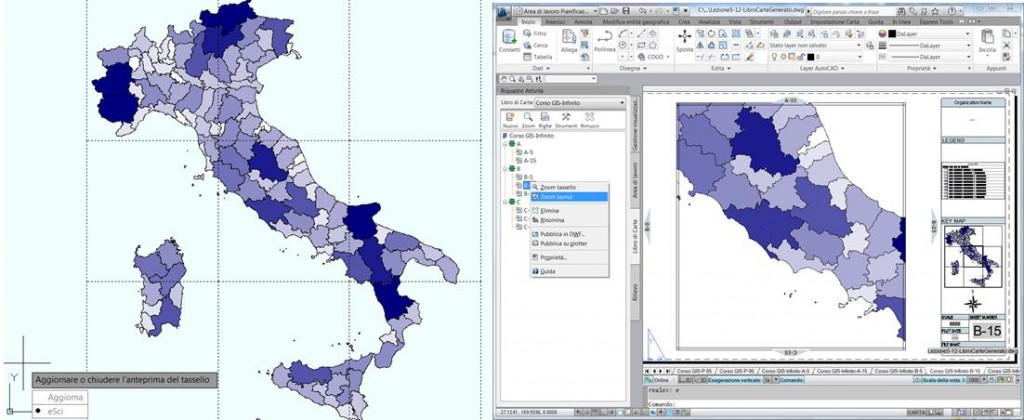












9 commenti
6 ping
Vai al modulo dei commenti
Ciao Gimmi, ti pongo un quesito da principiante:
ho degli shape file con sistema standard di coordinate Gauss Boaga ed altri utm wgs84, relativi ad un’identica zona di una mappa, non riesco a far sovrapporre i rispettivi file. grazieee
Autore
Ciao Giovanni,
La questione non è banale. Ma naturalmente con Map 3D si può fare!
ti consiglio di scaricare e leggere la Lezione n.4, che ti spiega tutto!
Leggi il mio articolo sul mio Blog:
http://www.gisinfrastrutture.it/2011/09/lezione-4-corso-autocad-map-3d/
Buon lavoro
Ciao Gimmi
In MAP è possibile georeferenziare un SHP su una serie di punti noti (spatial adjustment) ho provato ad importare lo shp (mapimport) ed eseguire foglio di gomma per poi riportare tutto in shp. Ma il prodotto finale non mantiene + le isole o i buchi come dir si voglia.
Ciao
Grazie in anticipo
Un utilizzatore part-time di MAP3D
Autore
Ciao Giuseppe,
Quando importi da Shp a Dwg, disattiva la casella “Importa poligoni come polilinee chiuse”.
In questo modo i poligoni Shp diventeranno MPolygon (Poligoni Mappa), oggetti speciali di Map 3D, concepiti proprio per gestire i buchi e le isole…
Buon lavoro!
Favoloso, funziona, grazie
Ciao Gimmi,
grazie al tuo corso sono finalmente riuscito a capire come funziona il libro di carte, molto interessante. Ma come sempre ho una domanda: posso generare un libro di carte secondo un allineamento predefinito, ad esempio un libro di carte che si sviluppa lungo una linea di costa o un tracciato stradale, senza necessariamente includere zone di non interesse?
Ciao Grazie
Autore
Ciao Alessandro, bentrovato!
Una funzionalità, esattamente come la descrivi è presente in AutoCAD Civil 3D.
Altrimenti si possono disegnare sulla mappa i riquadri da utilizzare, con delle polilinee, per poi indicare al Libro di Carte di utilizzarli…
Buon lavoro
Grazie,
Come ben sai uso Map 3D, dove trovo questo comando? mi puoi descrivere la procedura?
ciao grazie
Autore
Ciao Alessandro,
Certo, l’indicazione relativa a Civil 3D l’ho data per completezza di informazione… Ne approfitto per informare che grazie alla nuova Infrastructure Design Suite, è possibile avere a disposizione AutoCAD, AutoCAD Map 3D ed AutoCAD Civil 3D sullo stesso PC a costi molto accessibili, soprattutto per chi ha già Map 3D.
Venendo alla tua domanda, In Civil 3D il comando si chiama “Crea riquadri di visualizzazione”, CREATEVIEWFRAME.
Buon lavoro
[…] Lezione 5 corso AutoCAD Map 3D […]
[…] « Lezione 5 corso AutoCAD Map 3D […]
[…] Scarica il corso gratuito di AutoCAD Map 3D: leggi l’articolo qui […]
[…] Ancora, considera che AutoCAD Civil 3D contiene al suo interno AutoCAD Map 3D. Di cui puoi sfruttare tutte le potenti funzioni GIS, che questo Blog ha tratta in modo approfondito. Ad esempio con questo articolo su come usare Map 3D in Civil 3D, oppure con il corso gratuito di AutoCAD Map 3D. […]
[…] Prima di tutto il corso introduttivo gratuito in lingua italiana su AutoCAD Map 3D: leggi qui i dettagli. […]
[…] Le 5 lezioni del corso introduttivo gratuito di Map 3D […]